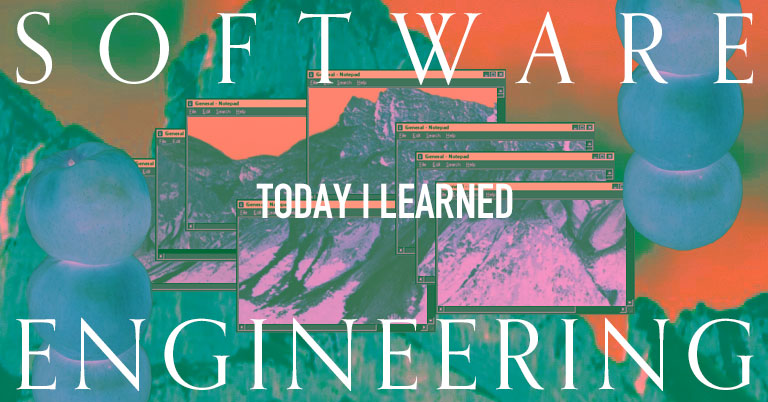
macOS Terminal Themes
깃헙 저장소에서 파일 내려받기
이미 아주 친절한 누군가가 터미널 테마를 모아서 깃헙에 정리해놓았다 👍
검색했을 때 여러 가지가 뜨는데(포켓몬 배경도 있다...) 제일 상단에 있는
macos-terminal-themes repository를 선택했다. (ctrl + 클릭시 이동)
themes 폴더에서 파일 열기
themes 폴더를 열면 확장자명이 terminal인 파일들이 들어있다.
색상 디테일은 깃헙 페이지 readme에서 확인하거나
screenshots 폴더에서 png 파일을 직접 확인할 수 있다.
원하는 테마의 이름을 기억해두고
themes 폴더에서 해당 파일을 검색한 후 더블클릭! 하면 끝이다.
라고 깃헙에도 설명되어 있는데
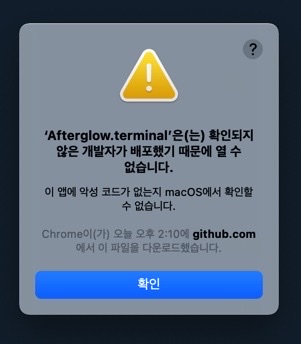
위와 같은 팝업이 뜨며 파일이 열리지 않는다.
시스템 환경 설정에서 앱 허용하기
해결 방법은 간단하다.
시스템 환경설정을 열고 보안 및 개인 정보 보호를 클릭한다.
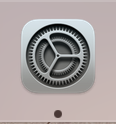
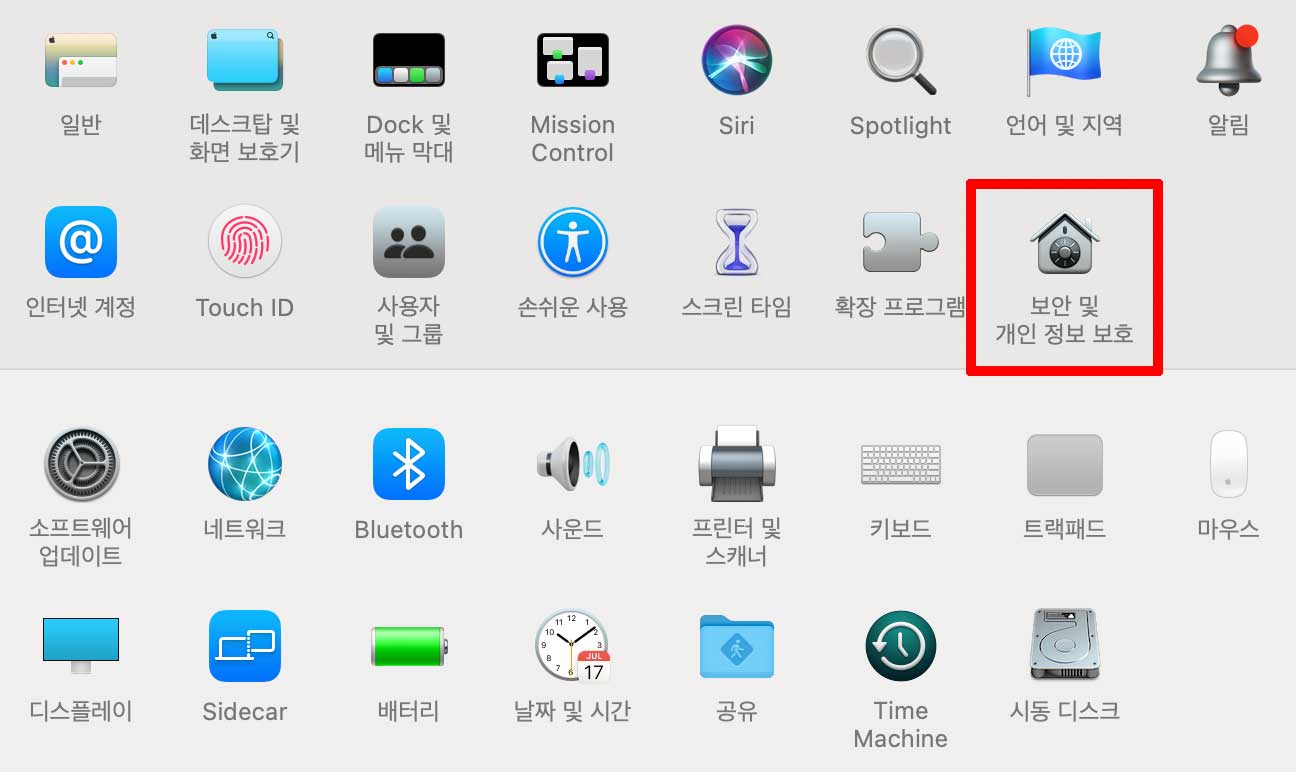
확인 없이 열기 버튼을 클릭한다.
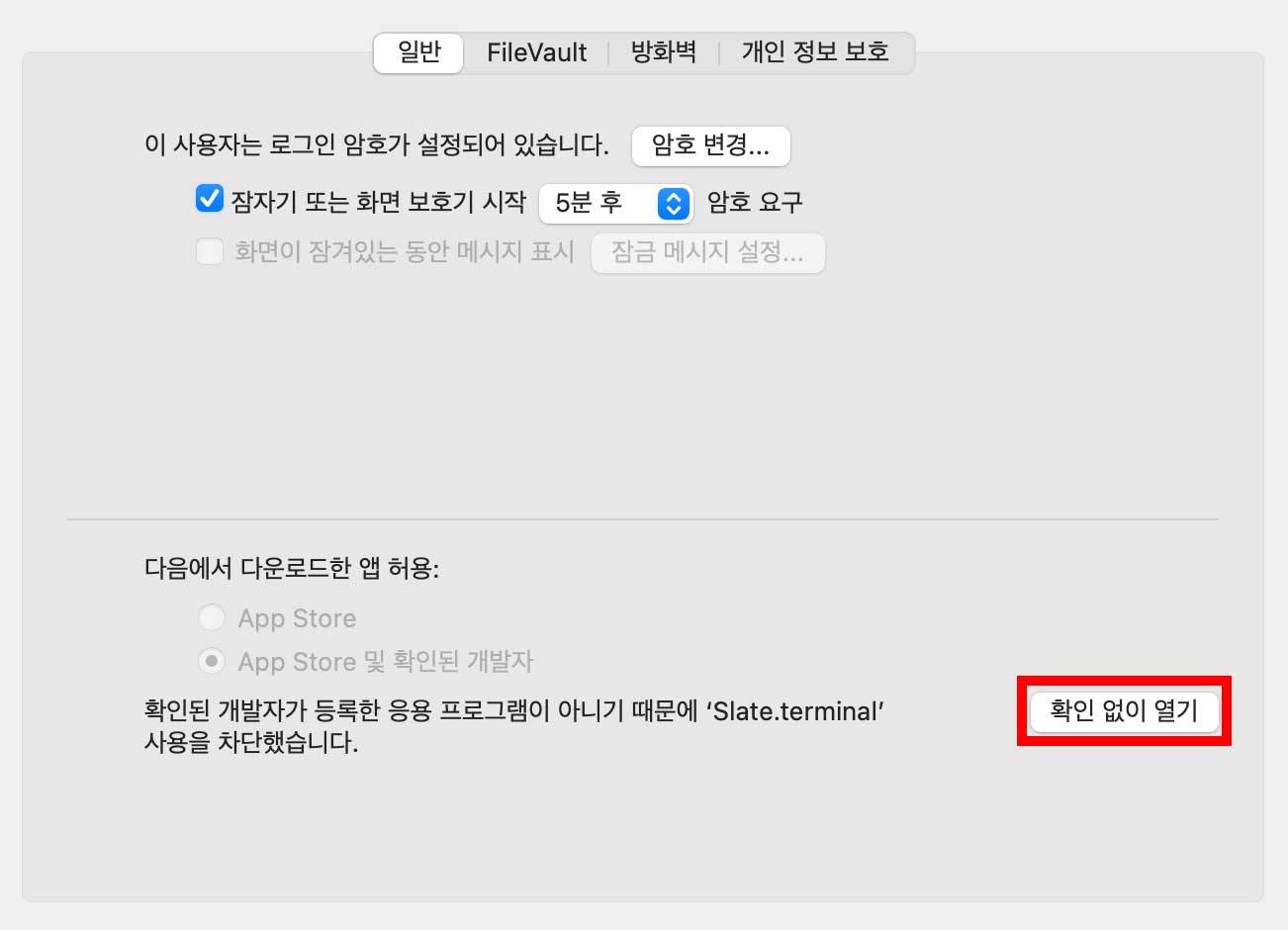
열기를 클릭한다.
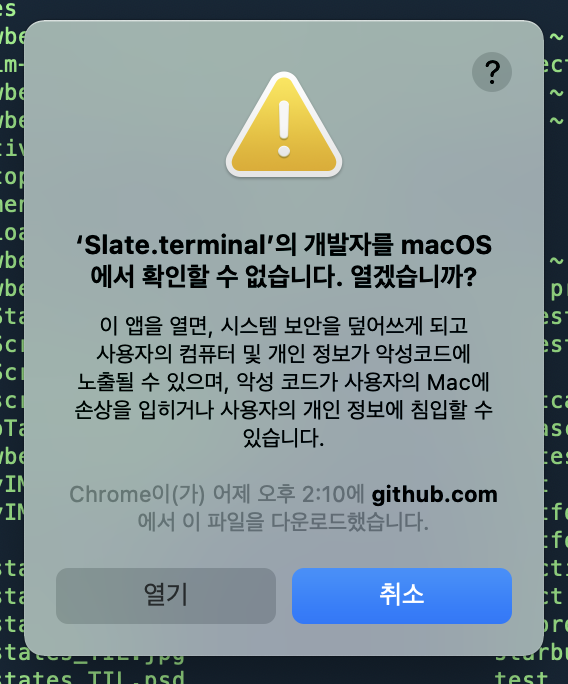
선택한 테마가 적용된 터미널 창이 뜨면 완료.
마지막으로 터미널 환경설정에서 지금 적용한 테마를 기본값으로 설정해줘야만
이후에도 지금의 테마로 터미널 창이 열린다.
기본값 설정해주기
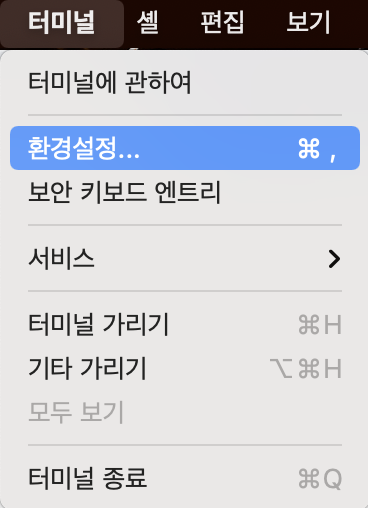
환경설정 창을 열고 프로파일 탭에서 하단의 기본 설정
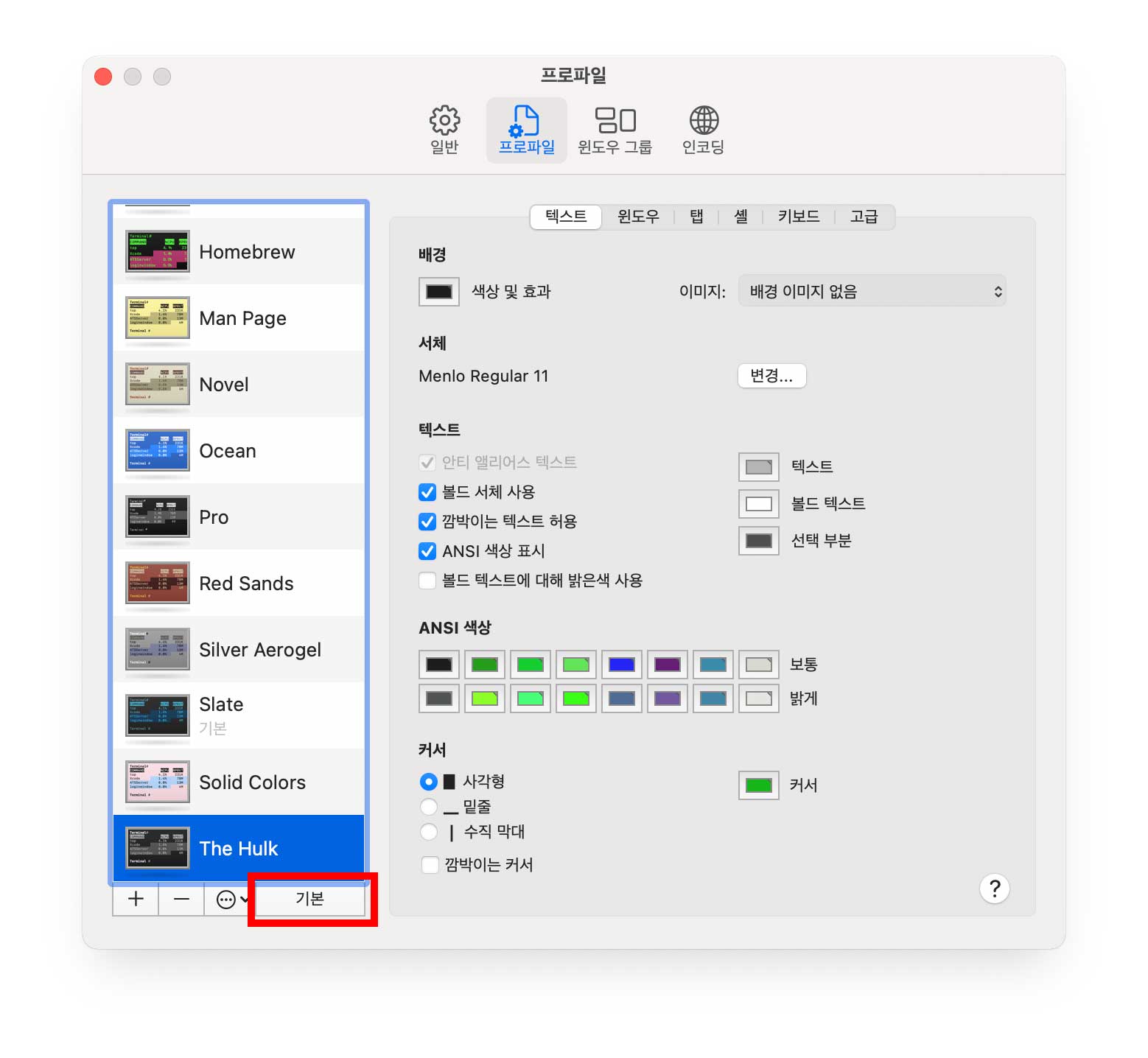
글자색이 검정색이면 기본값으로 설정되지 않은 테마이고
글자색이 회색이면 기본값으로 설정된 테마이다.
